ほとんどの場合、MSI モニターが機能していない場合は、何らかの接続またはハードウェアの問題を示しています。ただし、最近のアップデートのバグにより、突然動作しなくなった可能性もあります。
このような問題が発生した場合は、以下に記載されている解決策に従ってください。解決できない場合は、モニターが破損している可能性があります。ハードウェアの専門家に見せることを検討してください。
コンピューターの問題を確認する
開始する前に、問題を確認してください。コンピューターの電源が入っているかどうかを確認して、マザーボードではなくモニターに問題があります。

POST エラーが原因でコンピュータを起動できない場合は、マザーボードの POST LED の 1 つが点灯している必要があります。このようなエラーは、ビープ音が聞こえなくても発生する可能性があります。ただし、これらは同様のエラーであるため、起動時に PC のビープ音を修正する方法に関する記事にアクセスして、問題のトラブルシューティング方法を確認することをお勧めします。

別のモニターを PC に接続してみて、動作するかどうかを確認することもできます。それでも画面に何も表示されない場合は、以下の考えられる解決策を適用する必要があります。
すべてのケーブル接続を確認する
まず、電源インジケータを確認して、モニターがオンになっていることを確認します。オフになっている場合は、デバイスの電源ボタンを押してみてください。それとは別に、数分間取り出した後、壁とディスプレイの電源ケーブルを再接続することもお勧めします。コンピューターとモニターを再起動することもできます。
次に、ディスプレイ ケーブルのチェックに進みましょう。ディスプレイとコンピュータ/GPU への接続を確認し、コネクタが緩んでいないことを確認する必要があります。


以前のケーブルの問題を解決するために、別の適切なケーブルを使用してビデオ入力を別のインターフェイスに切り替えてみることもできます。たとえば、DisplayPort を使用していた場合は HDMI に切り替えます。モニターが機能し始めた場合は、以前のケーブルに問題がある可能性があります。
グラフィックス カードを取り付け直します
接続先の GPU が正しく取り付けられていない場合も、モニターは機能しません。このような状況では、コンピュータを開いて再装着する必要があります。
PC の電源ケーブルとその他の周辺機器の接続を外します。サイドパネルのネジを緩めて取り出します。 GPU を固定しているネジをすべて外し、電源ケーブルを取り外します
 次に、GPU を両手で引き抜きます。静電防止装置を着用していない限り、回路に触れないようにしてください。
次に、GPU を両手で引き抜きます。静電防止装置を着用していない限り、回路に触れないようにしてください。
 取り出して、スロットを慎重に押して再度挿入します。 GPU に電源ケーブルを再度挿入し、PC を再組み立てします。
取り出して、スロットを慎重に押して再度挿入します。 GPU に電源ケーブルを再度挿入し、PC を再組み立てします。

また、実際にモニターを GPU のモニター ポートに接続してください。このようなデバイスをインストールした場合、マザーボードのポートは機能しません。
それでも問題が発生する場合は、必要に応じて別のカードを使用して、グラフィック カードに問題がないかどうかを確認できます。
バックライトの問題を確認する
画面にコンテンツが表示されていても、輝度が低いかバックライトの問題が原因で何も表示されない可能性もあります。特に薄暗い環境では、モニター全体でトーチまたは任意の光源を照らすことで、このような問題を確認できます。このシナリオでは、照明がついていなくてもコンテンツを見ることができるはずです。
外部照明を使用して画面を見続けながら、モニター メニューにアクセスして明るさとコントラストを上げてみてください。画面の明るさが十分な場合は、バックライトが正しく機能していないため、交換する必要があります。技術者にサポートを依頼することをお勧めします。
セカンダリ モニターを適切に検出する
セカンダリ ディスプレイとして使用するデバイスでこの問題が発生している場合は、システムがまだ検出していないことを確認してください。それを検出するには、
Win + I をクリックして設定を開きます。[システム] > [ディスプレイ] に移動します。ここで、セカンダリ モニターも表示されます。表示されない場合は、[複数のモニター] を展開し、[検出] をクリックします。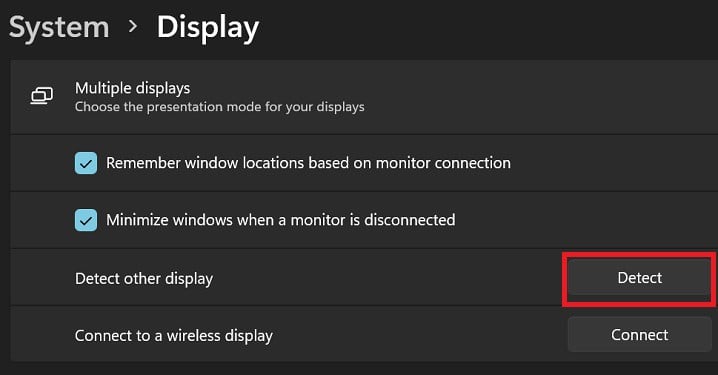
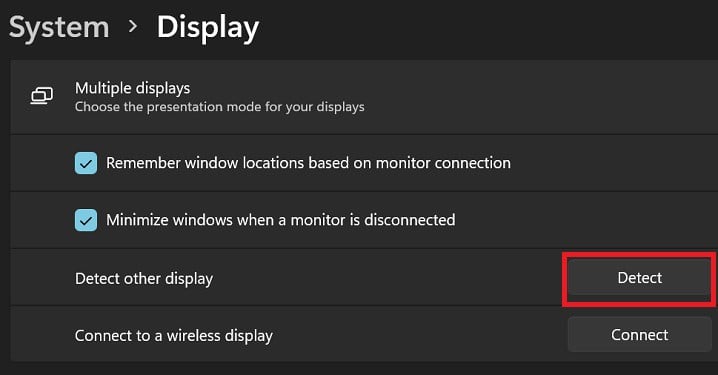
それでも外付けディスプレイが表示されない場合は、グラフィックス ドライバーをリセットして再インストールし、再試行してください。
最新のアップデートをアンインストールする
アップデートが壊れていると、特定のデバイスや表示規格が機能しなくなることもあります。 OS を更新した後にこのようなシナリオが発生し始めた場合は、動作する標準または別のモニターに切り替えて、それらの更新をアンインストールしてみてください。
[ファイル名を指定して実行] を開きます。 appwiz.cpl と入力して Enter キーを押し、プログラムと機能を開きます。 [インストールされたアップデートを表示] に移動し、Microsoft Windows まで下にスクロールします。 [インストール先] 列を確認して最新のアップデートを選択し、[アンインストール] をクリックします。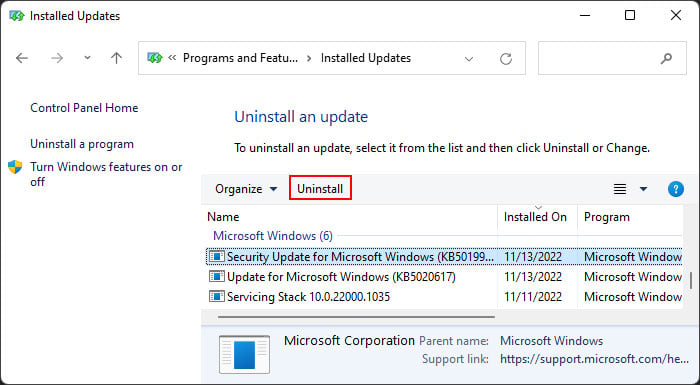
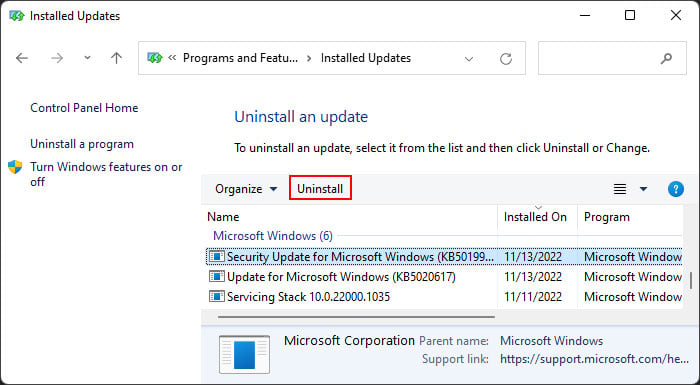 アンインストールのアクションを確認します。
アンインストールのアクションを確認します。
次に、Microsoft がこの問題に対処する別の更新プログラムをリリースしたら、できるだけ早くインストールしてください。


